1. Tổng quan
- Bài viết hướng dẫn cách kết xuất một hoặc nhiều chứng từ (rút dự toán C2-02a, bảng kê thanh toán 07…..) từ phần mềm MISA để nhập khẩu lên DVC – cổng thông tin điện tử của Kho bạc Nhà nước, phục vụ rút dự toán, thanh toán và các nghiệp vụ kho bạc khác.
- Nội dung bài viết gồm lập chứng từ trên phần mềm MISA, xuất khẩu chứng từ dạng .xml (nén file .zip) ra máy tính và nhập khẩu chứng từ lên DVC của KBNN
2. Các bước thực hiện
Nhấn chuột trái vào dấu + để xem chi tiết
2.1. Lập chứng từ kho bạc trên MISA Mimosa Online
Ví dụ: Đơn vị phát sinh các nghiệp vụ sau: Đơn vị rút dự toán chuyển khoản kho bạc thanh toán cho nhà cung cấp, số tiền: 12.510.000 đồng.
Bước 1: Vào Kho bạc\Quy trình\Rút dự toán nhấn Rút dự toán chuyển khoản.
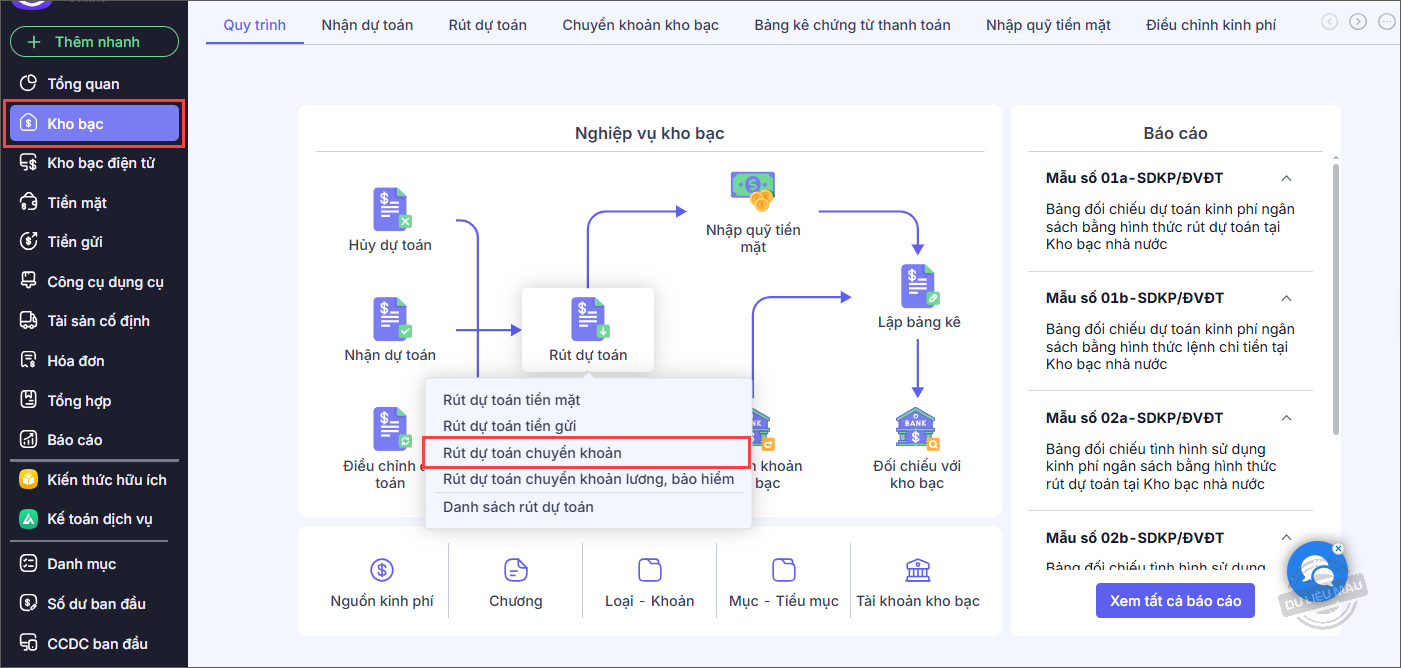
Bước 2: Khai báo các thông tin trên chứng từ Rút dự toán chuyển khoản.
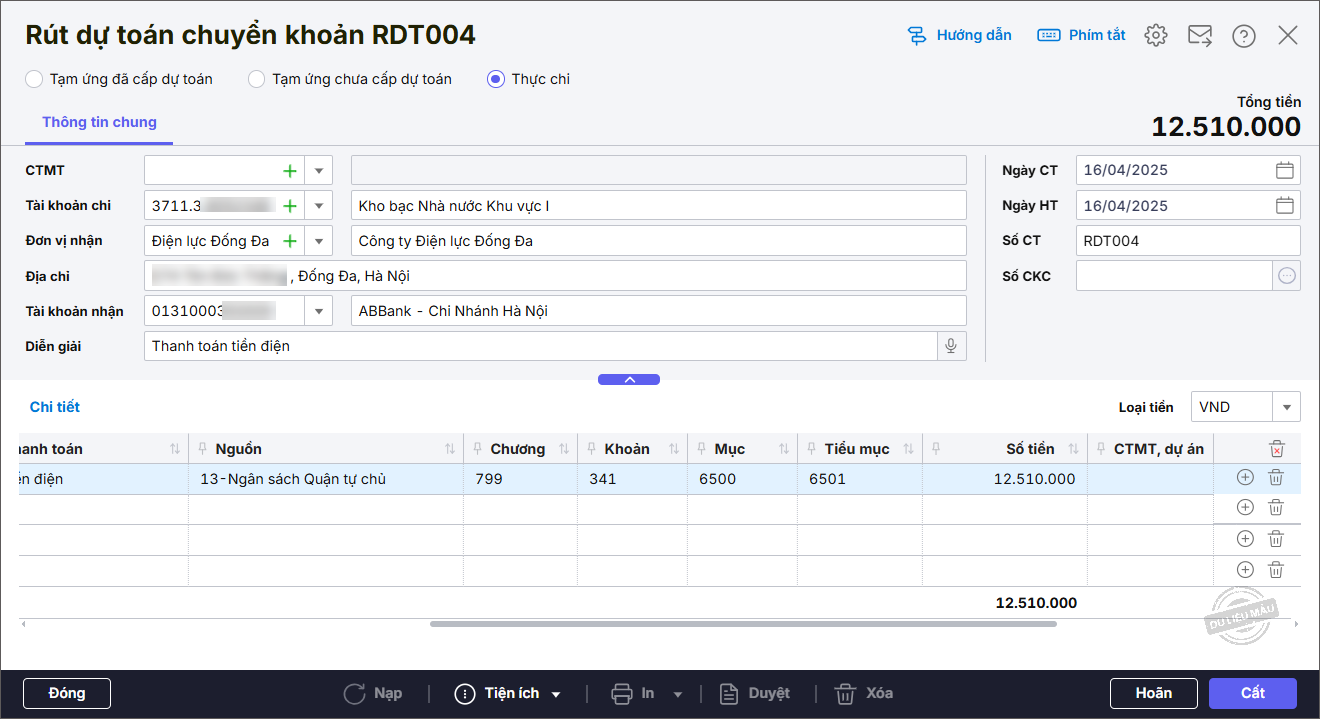
Bước 3: Sau khi khai báo xong thì nhấn Cất. Nhấn Có trên câu thông báo để hệ thống sinh chứng từ Chuyển khoản kho bạc.
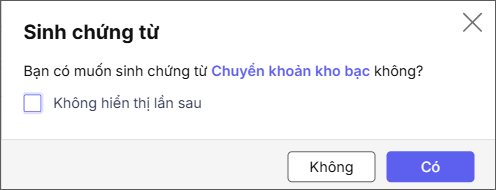
Bước 4: Phần mềm tự động sinh chứng từ Chuyển khoản kho bạc
- Kiểm tra lại thông tin chung cũng như hạch toán trên chứng từ .
- Nhấn Cất
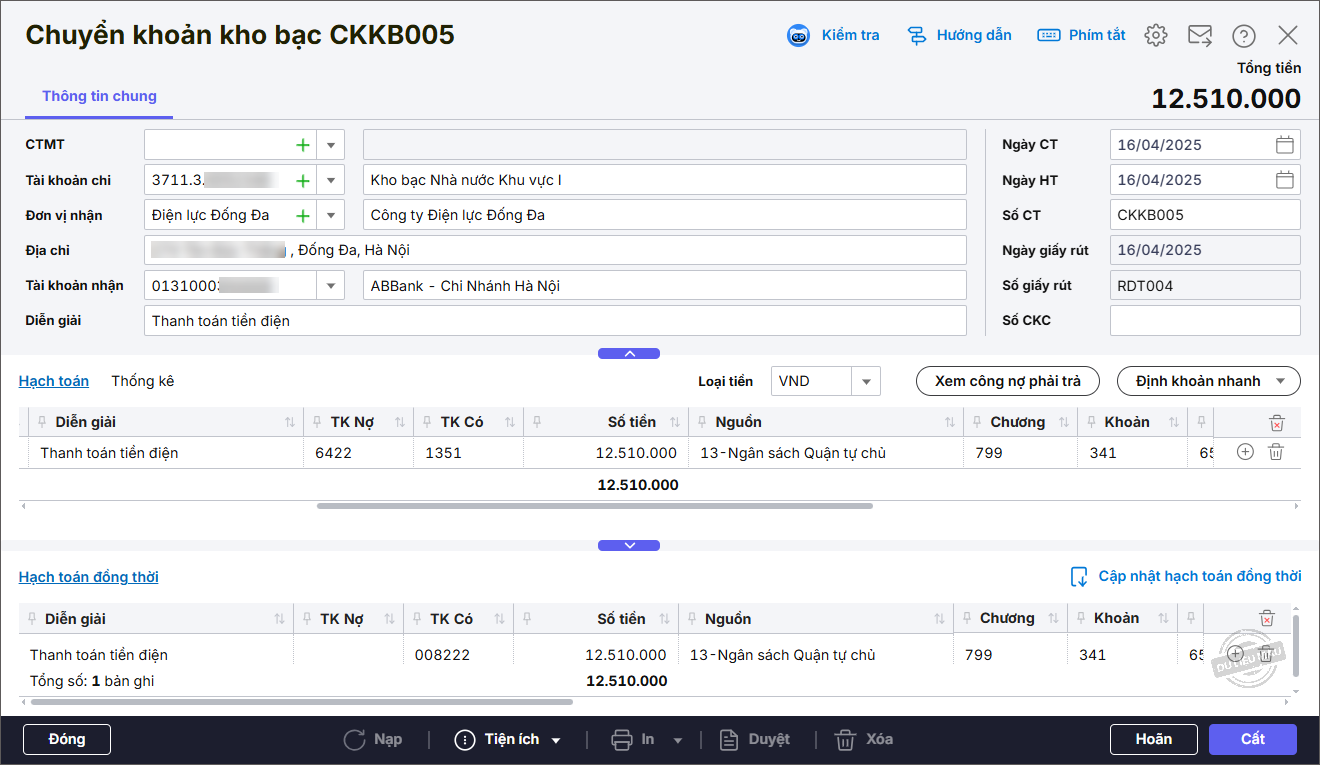
2.2. Kết xuất chứng từ trên MISA Mimosa Online để nhập khẩu trực tiếp trên DVC trực tuyến
Có 2 cách kết xuất dữ liệu để kết nối đến DVC như sau:
Cách 1: Kết xuất cho từng chứng từ
Bước 1: Trên các màn hình chứng từ anh chị nhấn vào mũi tên cạnh In chọn mẫu cần in để kết nối với DVC. Ví dụ chọn in mẫu C2-02a/NS: Giấy rút dự toán ngân sách (Nghị định 11/2020/NĐ-CP).
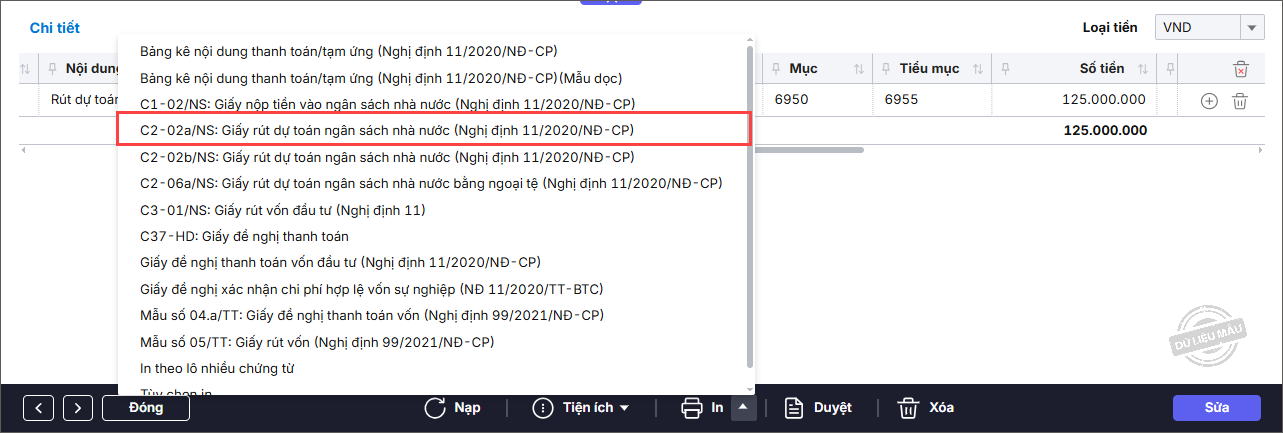
Bước 2: Nhấn Xuất khẩu DVC. Nếu không thấy nút Xuất khẩu DVC thì anh/chị kiểm tra để đăng nhập phần mềm bằng tài khoản của kế toán.
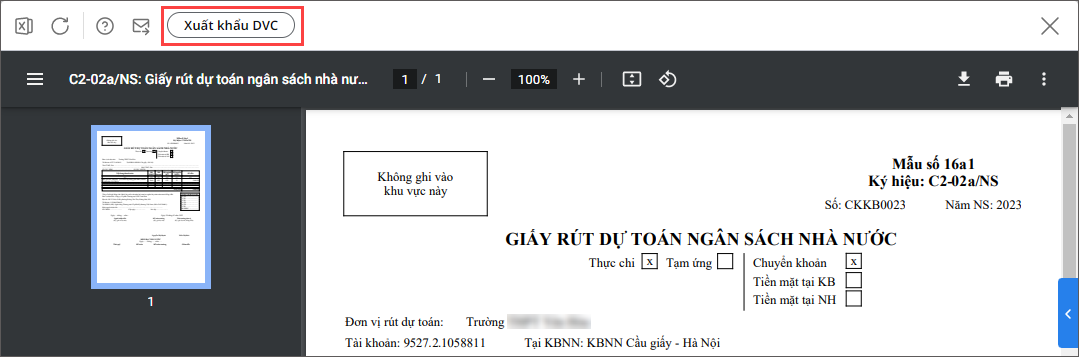
Bước 3: Chương trình tải về file .zip để đơn vị nộp vào hệ thống DVC KBNN.
Lưu ý: Chương trình sẽ mặc định lưu về mục tải xuống (Downloads) dẫn đến khó quản lý và khó tìm. Vì vậy để dễ dàng tìm kiếm và quản lý các file tải xuống từ phần mềm anh/chị thực hiện theo hướng dẫn tại đây.
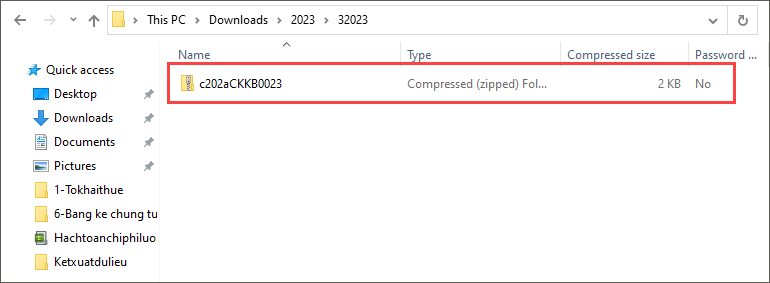
Bước 4: Anh/chị thực hiện xuất khẩu tương tự cho các chứng từ khác.
Cách 2: Kết xuất cho nhiều chứng từ cùng lúc
Để kết xuất nhiều chứng từ để kết nối DVC, anh/chị thực hiện như sau:
Bước 1: Vào Thiết lập nhấn Kết xuất dữ liệu nộp KBNN.
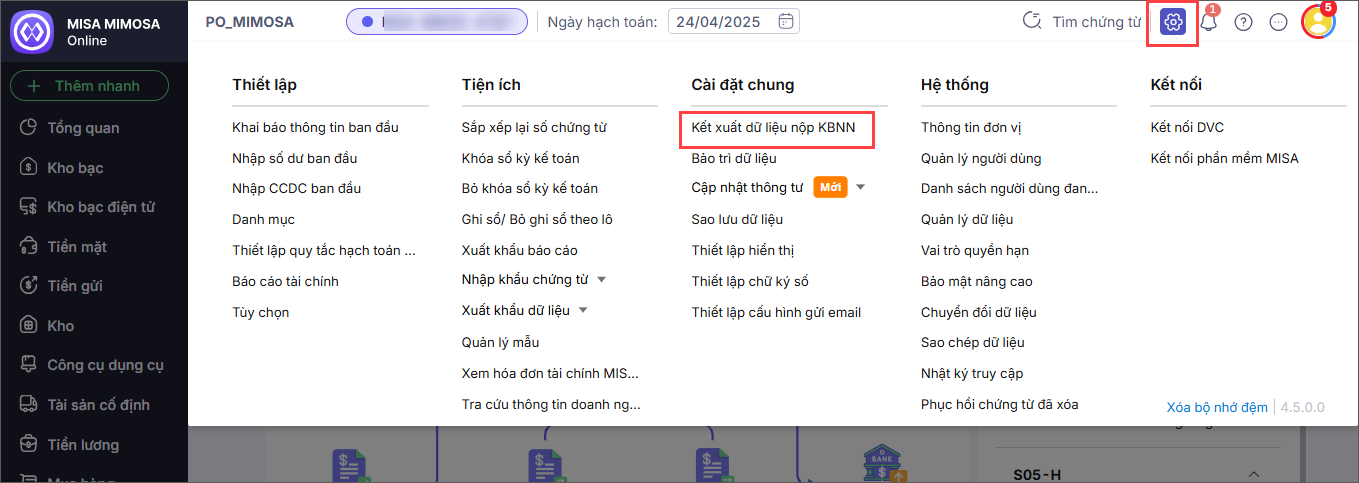
Bước 2: Chọn nghiệp vụ kho bạc, ví dụ chọn Rút dự toán chuyển khoản. (Nếu lấy chứng từ rút dự toán thì tích ô
Bước 3: Chọn Khoảng thời gian cần lấy dữ liệu.
Bước 4: Nhấn Lấy dữ liệu. Phần mềm lấy lên danh sách các mẫu chứng từ đã sử dụng tương ứng với nghiệp vụ kho bạc vừa chọn. Đồng thời mặc định tích chọn các mẫu chứng từ, có thể bỏ tích chọn (nếu muốn).
Bước 5: Chương trình cũng lấy lên danh sách các chứng từ tương ứng với nghiệp vụ kho bạc và phát sinh trong khoảng thời gian đã chọn. Đồng thời mặc định tích chọn các dữ liệu phát sinh, có thể bỏ tích chọn (nếu muốn).
Lưu ý: Chương trình chỉ lấy lên các phát sinh tại giao diện Chuyển khoản kho bạc, anh/chị có thể tích Lấy chứng từ rút dự toán nếu muốn lấy chứng từ từ giao diện Rút dự toán.
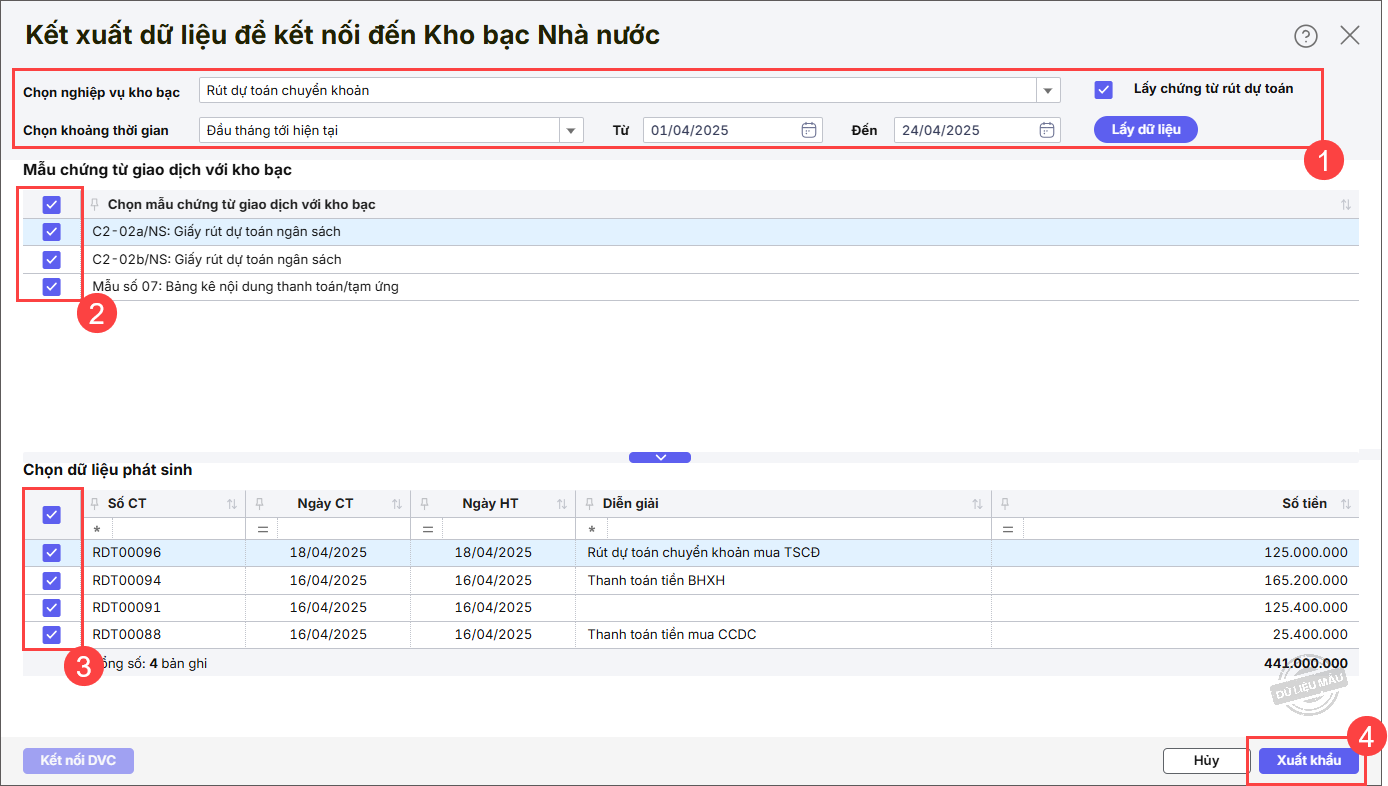
Bước 6: Nhấn Xuất khẩu.
Lưu ý: Chương trình sẽ mặc định lưu về mục tải xuống (Downloads) dẫn đến khó quản lý và khó tìm. Vì vậy để dễ dàng tìm kiếm và quản lý các file tải xuống từ phần mềm anh/chị thực hiện theo hướng dẫn tại đây.
Bước 7: Anh/chị mở thư mục vừa tải về sẽ thấy các thư mục con có đuôi .zip.
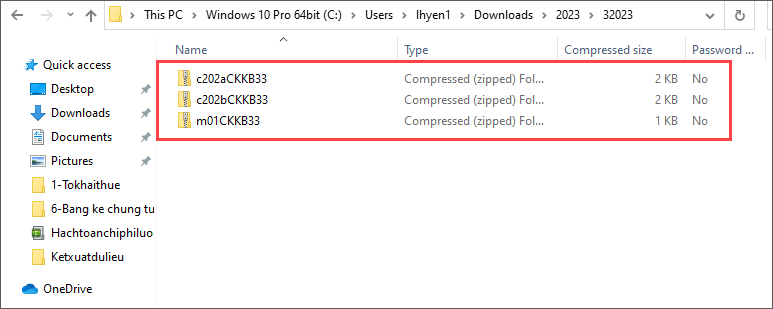
Bước 8: Trên màn hình Kết xuất dữ liệu để kết nối đến Kho bạc nhà nước, nhấn Kết nối DVC, phần mềm sẽ chuyển sang trang http://dvc.vst.mof.gov.vn để đơn vị thực hiện.
Lưu ý:
- Trường hợp file xuất khẩu trùng với tên file đã xuất trước đó thì hệ thống tự động ghi đè lên file đã có.
- Sau khi được Kho bạc chấp nhận thanh toán, kế toán thực hiện thanh toán những chứng từ tạm ứng ngay trên phần mềm MISA Mimosa Online.
2.3. Nhập khẩu chứng từ trên DVC trực tuyến KBNN
Bước 1: Đăng nhập vào Cổng thông tin dịch vụ công trực tuyến DVC của KBNN: http://dvc.vst.mof.gov.vn hoặc http://dvc.vst.mof.gov.vn/frontend.
Bước 2: Đăng nhập bằng tài khoản Kế toán viên: Nhập Tên đăng nhập và mật khẩu
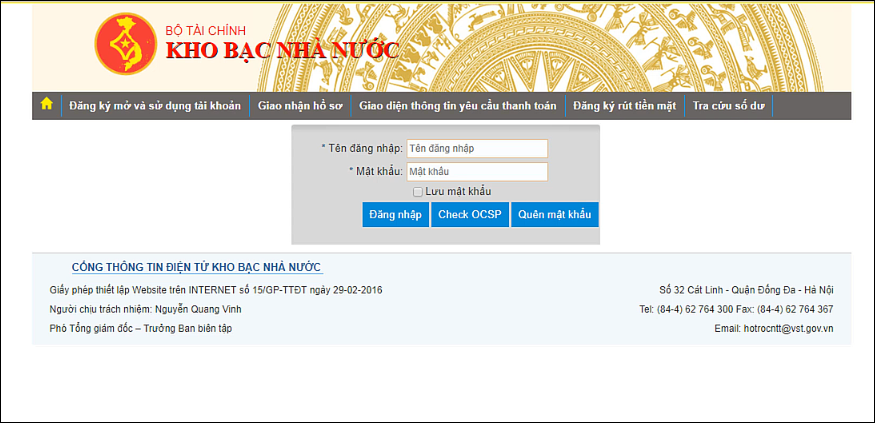
Bước 3: Nhấn Đăng nhập.
Bước 4: Chọn Mã ĐVQHNS/Dự án.
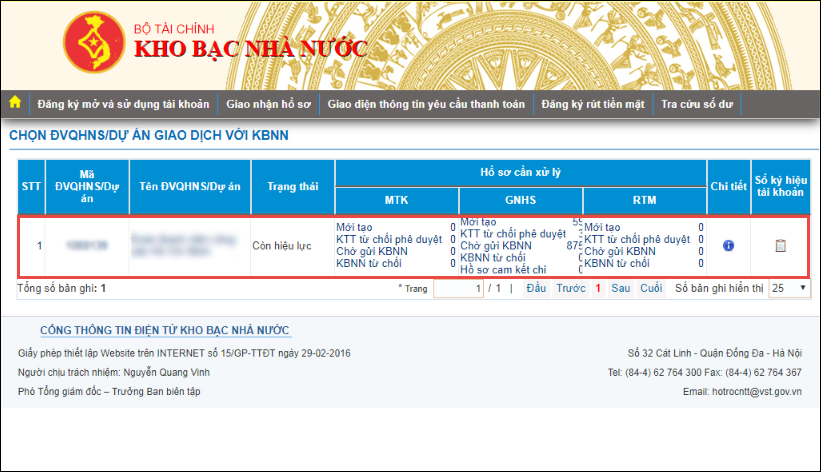
Bước 5: Tại mục Danh sách giao nhận hồ sơ trực tuyến, Nhấn vào mũi tên, chọn + Thêm mới để thêm mới bộ hồ sơ nộp KBNN.
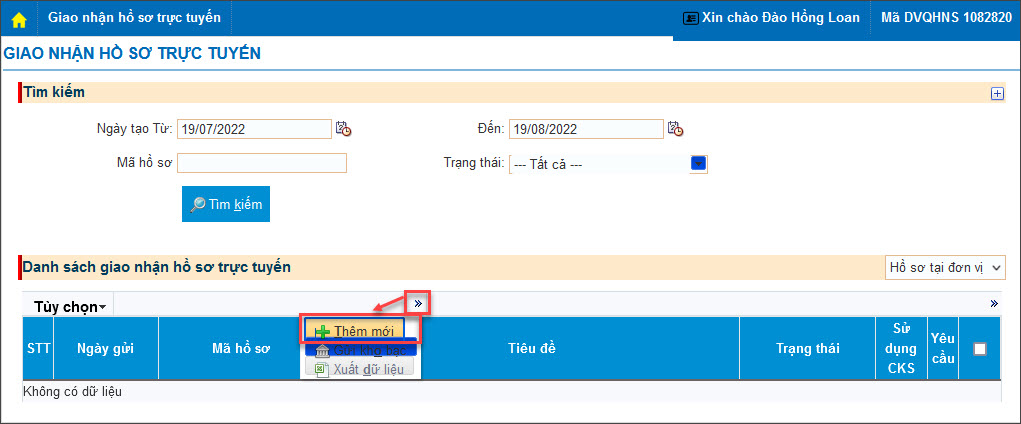
Bước 6: Nhấn tiếp vào mũi tên, chọn + Thêm mới chứng từ offline.
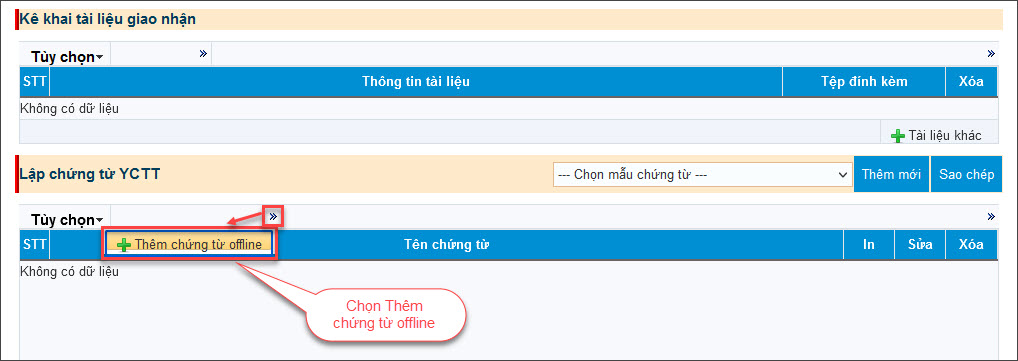
Bước 7: Chọn số tài khoản giao dịch với KBNN, sau đó chọn tới file đã xuất khẩu ở bước trên.
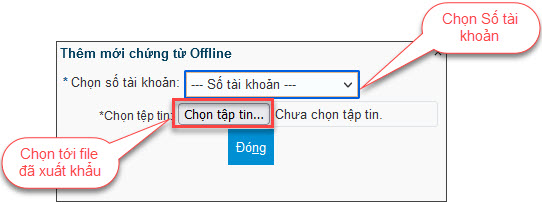
Bước 8: Thực hiện kiểm tra lại thông tin trên chứng từ -> tích thêm mới và gửi phê duyệt hồ sơ cho KTT, CTK





